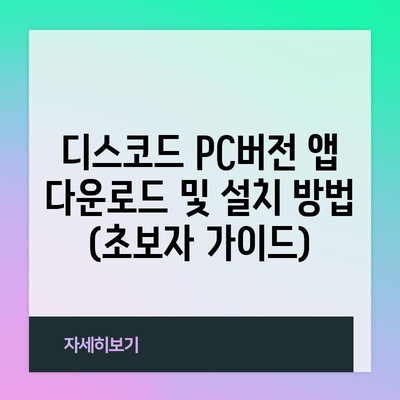Discord 디스코드 PC버전 앱 다운로드 설치 방법
디스코드를 통한 커뮤니케이션은 이제 많은 사람들에게 일상적인 선택이 되었습니다. 이 글에서는 Discord 디스코드 PC버전 앱 다운로드 설치 방법을 자세히 설명하며, 설치 과정을 단계별로 안내하겠습니다. 이 블로그 포스트를 통해 디스코드를 쉽게 설치하고 활용할 수 있는 방법을 배워보세요.
디스코드란 무엇인가?
디스코드는 다양한 사용자들에게 매우 유용한 커뮤니케이션 플랫폼으로, 텍스트, 음성, 비디오 소통을 가능하게 합니다. 사용자는 커뮤니티를 형성하고 친구와 소통하기 위해 디스코드를 활용하고 있으며, 게임 커뮤니티와 다양한 그룹에 자주 사용됩니다. 디스코드는 특히 게이머들에게 초점을 맞추고 있지만, 이제는 교육, 비즈니스, 그리고 다양한 취미 활동에서도 사용되고 있습니다.
디스코드의 주요 기능은 다음과 같습니다:
| 기능 | 설명 |
|---|---|
| 텍스트 채팅 | 다양한 주제에 대해 사람들과 소통할 수 있습니다. |
| 음성 채팅 | 친구들과 실시간으로 대화할 수 있습니다. |
| 비디오 통화 | 영상으로 소통하며, 화면 공유도 할 수 있습니다. |
| 커스터마이즈 서버 | 사용자가 원하는 대로 서버를 설정할 수 있습니다. |
이러한 다양한 기능 덕분에 디스코드는 사용자들이 정보를 공유하고, 친구들과 소통하며, 팀워크를 이루는데 큰 도움을 줍니다. 간단히 설치할 수 있는 이 앱은 개인 사용자뿐만 아니라 많은 기업과 팀에서도 널리 사용되고 있습니다. 디스코드의 강력한 기능을 통해 더 많은 사람들과 연결될 수 있습니다.
디스코드는 사용자가 자신만의 서버를 생성하고, 이를 쉽게 관리할 수 있도록 도와줍니다. 서버에는 다양한 채널을 추가할 수 있으며, 유저들은 필요에 따라 환영 메시지, 공지사항, 기타 정보를 게시할 수 있습니다. 이러한 기능들은 사용자들이 더욱 몰입감 있는 경험을 할 수 있게 해 줍니다.
이제 디스코드의 설치 방법에 대해 알아보겠습니다. 사용자들은 PC나 모바일 기기에서 디스코드를 다운로드하여 사용할 수 있습니다.
💡 디스코드 PC버전의 다운로드 과정과 설치 팁을 알아보세요. 💡
PC에서 디스코드 설치하기
PC에서 Discord 디스코드 앱 다운로드 설치 방법은 간단합니다. 우선, 공식 웹사이트에 접속하여 설치 파일을 다운받아야 합니다. 다음은 그 과정입니다.
-
공식 웹사이트 방문
디스코드의 공식 웹사이트인 https://discord.com>discord.com에 접속합니다. 이곳에서 사용자는 자신의 운영 체제에 맞는 설치 파일을 쉽게 찾을 수 있습니다. -
디스코드 다운로드 선택
웹사이트에 도달하면, 상단 메뉴에서 다운로드 버튼을 클릭합니다. 이 버튼을 누르면 자신의 운영 체제에 맞는 설치 파일을 줄 수 있는 옵션이 나타납니다. -
설치 파일 실행
다운로드가 완료되면, 파일을 실행합니다. 설치 마법사가 열리면 안내에 따라 설치 과정을 진행합니다. 이는 일반적으로 다음, 동의, 설치 버튼을 클릭하는 방식으로 이루어집니다. -
설치 완료 후 실행
설치가 완료되면, 디스코드를 실행합니다. 최초 실행 시 사용자 계정을 만들거나, 기존 계정으로 로그인할 수 있는 화면이 나타납니다. -
서버에 참여하기
로그인이 완료되면 친구를 초대하거나 기존 서버에 참여하여 대화할 수 있습니다. 디스코드는 다양한 사용자들이 자유롭게 소통할 수 있는 공간을 제공합니다.
이 과정을 통해 디스코드는 PC에서 쉽게 설치하고 사용할 수 있는 소프트웨어입니다. 사용자들은 복잡한 설정 없이도 간편하게 디스코드의 모든 기능을 이용할 수 있습니다.
| 단계 | 설명 |
|---|---|
| 1. 공식 웹사이트 방문 | discord.com에 방문 |
| 2. 다운로드 선택 | 운영 체제에 맞는 파일 선택 |
| 3. 설치 파일 실행 | 다운로드된 파일 실행 |
| 4. 설치 완료 후 실행 | 프로그램 실행하여 계정 로그인 |
| 5. 서버 참여하기 | 친구 초대 또는 서버 가입 |
디스코드는 초보자부터 숙련 사용자까지 모두 활용하기에 충분한 기능을 제공합니다. 특히, 사용성에 최적화된 인터페이스 덕분에 누구나 쉽게 접근할 수 있는 장점이 있습니다.
💡 디즈니 플러스의 다양한 콘텐츠를 놓치지 않으려면 여기를 클릭하세요! 💡
모바일에서 디스코드 설치하기
디스코드의 모바일 앱 다운로드 설치 방법도 PC 버전과 마찬가지로 매우 간단합니다. 모바일 기기를 통해 디스코드를 설치하는 방법은 다음과 같습니다.
1. 앱 스토어 방문
대부분의 스마트폰 사용자들은 안드로이드 또는 iOS 기반의 기기를 사용하고 있습니다. 따라서 Android 사용자들은 구글 플레이 스토어에 접속하고, iOS 사용자들은 앱 스토어에 접속하여 디스코드를 찾을 수 있습니다.
2. 디스코드 검색
앱 스토어의 검색창에 Discord 혹은 디스코드를 입력하여 검색합니다. 이 단계에서는 새로운 버전의 디스코드가 있는지 확인할 수 있으며, 사용자 리뷰도 살펴볼 수 있습니다.
3. 설치 버튼 클릭
검색 결과 중에서 디스코드 앱을 찾아 설치 버튼을 클릭합니다. 앱이 다운로드 및 설치되기까지 몇 초에서 몇 분 정도 소요될 수 있습니다.
4. 실행 및 로그인
설치가 완료되면, 앱을 실행합니다. PC와 마찬가지로 기존 계정으로 로그인하거나 새 계정을 생성할 수 있는 옵션이 주어집니다.
5. 서버에 참여하기
모바일 기기에서도 쉽게 친구들과 소통하고, 서버에 참여하여 다양한 채팅을 즐길 수 있습니다.
| 단계 | 설명 |
|---|---|
| 1. 앱 스토어 방문 | 구글 플레이 또는 앱 스토어 접속 |
| 2. 디스코드 검색 | 검색창에 디스코드 입력 |
| 3. 설치 클릭 | 검색 결과에서 설치 버튼 클릭 |
| 4. 실행 및 로그인 | 앱 실행 후 로그인 또는 가입 |
| 5. 서버 참여하기 | 친구 초대 또는 서버 가입 |
모바일 디스코드 앱은 접속성이 뛰어나기 때문에 외부에서도 쉽게 사용할 수 있는 장점이 있습니다. 이를 통해 사용자들은 언제 어디서나 친구들과 소통할 수 있습니다.
💡 디즈니 플러스의 모든 콘텐츠를 만나보세요. 💡
디스코드 사용법 및 추천 기능
디스코드를 설치한 후에는 다양한 기능을 통해 플랫폼을 최대한 활용할 수 있습니다. 디스코드는 기본적인 텍스트 채팅 외에도 음성 및 비디오 통화 기능까지 제공하여, 사용자들이 다양한 방법으로 소통할 수 있도록 지원합니다.
핵심 기능
디스코드의 주요 기능은 다음과 같습니다:
- 서버 관리: 사용자는 개인 서버를 생성하고, 이를 관리할 수 있습니다. 서버 안에서는 다양한 채널을 설정하여 주제별로 소통할 수 있습니다. 친구와 함께하는 게임 서버를 만들거나, 공부하는 그룹을 위한 테스크 채널을 개설해보세요.
- 봇 사용: 디스코드는 다양한 봇을 활용하여 커뮤니케이션을 더욱 강화할 수 있습니다. 예를 들어, 음악 봇을 추가하여 친구들과 함께 음악을 즐기거나, 게임 봇을 이용하여 게임 내 소통을 효율적으로 관리할 수 있습니다.
- 화면 공유: 친구와의 게임 세션 중에는 화면 공유 기능을 통해 실시간으로 게임 화면을 공유할 수 있습니다. 이는 협동 게임이나 멀티플레이어 게임을 할 때 유용하게 사용할 수 있는 기능입니다.
| 기능 | 설명 |
|---|---|
| 서버 관리 | 사용자 맞춤형 서버를 생성하고 관리할 수 있음 |
| 봇 사용 | 다양한 봇을 추가하여 소통 및 기능을 확장 가능 |
| 화면 공유 | 실시간으로 화면을 공유하여 다른 사용자와 상호작용 가능 |
이 외에도 디스코드는 여러 기본적인 안전 기능을 내장하고 있습니다. 사용자들은 그들의 개인정보와 대화 내용에 대한 보안을 보장받을 수 있습니다. 이를 통해 디스코드는 사용자들의 신뢰를 얻고 있으며, 커뮤니티를 형성하는 데 필수적인 도구로 자리잡고 있습니다.
💡 삼성 이메일 PC 앱 설치 방법을 지금 바로 알아보세요. 💡
결론
디스코드는 텍스트, 음성, 비디오 소통을 지원하는 강력한 플랫폼으로, 사용자들은 유연하고 다양하게 활용할 수 있습니다. 이 글에서 소개한 Discord 디스코드 PC버전 앱 다운로드 설치 방법을 통해 간단하게 설치하고, 다양한 기능을 활용하여 친구 및 커뮤니티와 소통해 보시기 바랍니다. 디스코드를 통해 보다 풍부한 소통의 경험을 쌓을 수 있는 기회입니다. 이제는 디스코드를 다운로드하여 새로운 소통의 장을 열어보세요!
💡 디즈니 플러스 앱을 어떻게 설치할 수 있는지 알아보세요! 💡
자주 묻는 질문과 답변
💡 디즈니 플러스의 강력한 기능과 콘텐츠를 놓치지 마세요. 💡
Q1: 디스코드는 어떤 운영 체제에서 사용할 수 있나요?
답변1: 디스코드는 Windows, macOS, Linux 등 다양한 운영 체제를 지원합니다. 모바일 기기에서도 iOS 및 Android에서 사용할 수 있습니다.
Q2: 디스코드의 주요 기능은 무엇인가요?
답변2: 디스코드는 텍스트, 음성, 비디오 통화 기능을 포함하며, 사용자가 맞춤형 서버를 만들고, 다양한 봇을 추가하여 소통을 강화할 수 있는 기능이 있습니다.
Q3: 디스코드를 사용하는 데 추가 비용이 드나요?
답변3: 디스코드는 기본적으로 무료로 제공되며, 추가 기능을 원할 경우 유료 구독 서비스인 Discord Nitro를 선택할 수 있습니다.
Q4: 디스코드에서 친구를 초대하려면 어떻게 해야 하나요?
답변4: 서버에 들어가면, 초대 링크를 생성하여 친구에게 공유할 수 있습니다. 이 링크를 통해 친구가 쉽게 서버에 참여할 수 있습니다.
Q5: 디스코드에서의 내 정보를 안전하게 보호할 수 있을까요?
답변5: 디스코드는 다양한 보안 기능을 제공하여 사용자의 개인정보와 대화 내용을 안전하게 보호합니다. 사용자는 프라이버시 설정을 통해 추가적인 보안을 설정할 수 있습니다.
디스코드 PC버전 앱 다운로드 및 설치 방법 (초보자 가이드)
디스코드 PC버전 앱 다운로드 및 설치 방법 (초보자 가이드)
디스코드 PC버전 앱 다운로드 및 설치 방법 (초보자 가이드)